ADSGPS V2.04 ADSGPS A1001. GPS 10Hertz. Forza-G 3 Assi. Manuale (IT) Copyright 2012 Alfano, S.A. Tous droits réservés.
|
|
|
- Nicola Amore
- 6 anni fa
- Visualizzazioni
Transcript
1 ADSGPS A1001 GPS 10Hertz Forza-G 3 Assi Manuale (IT) ADSGPS V
2 ADSGPS 1. Alimentazione 2. Accensione e spegnimento dell'adsgps 3. Il menù iniziale 4. Il menù Setup a. Power off b. Bluetooth c. Circuito chiuso d. Circuito aperto e. Circuito slalom f. Circuito rally g. Regolazione Display h. Regolazione ora/data i. Pilota j. Peak k. Regolazione Grafica l. Frequenza di Campionamento m. Unità di misura n. Forza G o. Ripristino parametri di fabbrica p. Lingua q. Update ( aggiornamento firmware ) 5. Gestione dei Circuiti a. Circuito aperto, chiuso, slalom b. Creazione di un circuito c. Gestione del Circuito col software «TrackManager» d. Gli ID (identificazione) dei circuiti i. Via Bluetooth ii. Via Database/Web iii. Creazione interna 1. Nome del circuito 2. Registrazione posizione GPS a) Circuito Chiuso b) Circuito Aperto c) Circuito Slalom d) Circuito Rally 2
3 6. Corsa a. Circuito chiuso b. Circuito aperto, slalom, rally c. Modalità corsa d. «STOP» fine corsa e. «STOP» corsa interrotta 7. DATA a. Selezione del circuito da analizzare i. Best ( migliore giro ) ii. Analisi per sessione/giro per giro 1. Per i circuiti chiusi 2. Per i circuiti aperti, slalom, rally (speciale) 3. Analisi accelerazione/decelerazione (circuito chiuso, aperto, slalom, rally) 4. Analisi Grafica iii. Analisi per sessione/media dei 3 migliori giri «3 Lap» iv. Tempi Teorici v. Contatore totale vi. Cancellazione dei dati 8. Localizzazione circuito 9. Bluetooth/visualizzazione corsa a. Prestazione b. Strada c. Modalità schermo corsa 10. LEDS 11. Update ( aggiornamento firmware ) 12. Varie a. Memoria b. GPS i. Segnale GPS ii. Numeri di satelliti iii. Data & ora 13. Sensore di Forza-G integrato 3
4 L'ADSGPS è composto da 6 LED e da 4 pulsanti. Ogni pulsante è associato al menù corrispondente visualizzato sullo schermo. LED 2 LED 3 LED 4 LED 5 Pulsante 1 Pulsante 2 LED 1 LED 6 Pulsante 3 Pulsante 4 1- Alimentazione L'ADSGPS è fornito con 2 batterie di tipo AA 1.5V ma può funzionare anche con 2 batterie ricaricabili di tipo AA 1.2V che offrono buoni risultati o con un'alimentazione esterna ALFANO (Ref. Art: A4002) collegata ad una batteria di tensione compresa entro 6V e 18V. Una misura di energia nel menù iniziale vi indica il potere dell'alimentazione. Quando il potere diventa troppo debole (batterie scariche), un messaggio vi avverte. Quando questo messaggio appare, l'adsgps si spegne automaticamente dopo 10 secondi. Osservazione : - Verificate l energia delle batterie prima di cominciare una corsa se questa dura molto tempo. - Il consumo delle batterie dipende dalla qualità e dal tipo di batteria, perciò è consigliato di cambiare le batterie fin dal messaggio di prevenzione. Un'utilizzazione con le batterie consumate può provocare una degradazione delle batterie e può danneggiare il vostro ADSGPS. - Valore, a titolo indicativo, per le batterie cariche o nuove : - Consumo medio senza retro-illuminazione in corsa ~25 ore di autonomia - Consumo medio con retro-illuminazione a 50% (valore 5) ~14 ore di autonomia - Consumo medio con retro-illuminazione a 90% (valore 9) ~10 ore di autonomia Attenzione : Questi valori sono dati a titolo indicativo, ciò dipende anche dalla qualità delle batterie. 4
5 2 - Accensione e spegnimento dell'adsgps Esistono 3 modi per accendere l'adsgps : - Una breve pressione sul pulsante in basso a destra accende l'adsgps senza retro illuminazione. - Una pressione di 2 secondi su questo stesso pulsante accende l'adsgps con retro illuminazione. - Una pressione di 5 secondi su questo stesso pulsante accende l'adsgps nel menù di ripristino del sistema. Osservazione : L'accensione o no della retro illuminazione è possibile solo nella fase di accensione dell'adsgps. Il menù di ripristino del sistema è utilizzato unicamente per ripristinare il programma di uscita dalla fabbrica in caso di problema (problema di visualizzazione, del logo o della lingua). Premere per 3 secondi il pulsante in alto a destra che corrisponde a 'OK' se desiderate effettivamente ripristinare il vostro sistema. Per ragioni di sicurezza propria al sistema, premete poi successivamente i pulsanti che corrispondono a 'OK' seguendo scrupolosamente la sequenza chiesta dall'adsgps. Avete 30 secondi per effettuare la sequenza chiesta per finire il ripristino dell'adsgps. Spegnimento dell'adsgps : Una pressione di 2 secondi sul pulsante in basso a destra nel menù iniziale permette lo spegnimento dell'adsgps. 5
6 3 - Menù iniziale Dopo l accensione, l'adsgps visualizza la pagina iniziale con diverse notizie, questa è la finestra principale dell'adsgps. È a partire da questa finestra che il sistema può attivare il Bluetooth, mettersi in modalità corsa e permettere l'accesso a tutti i menù che permettono la personalizzazione e la visualizzazione dei dati registrati. Menù DATA (Pulsante 1) Logo Bluetooth attivato Localizzazione circuito (Pulsante 2) Nome del pilota Data e Ora Misura stato delle batterie Circuito selezionato Menù SETUP (Pulsante 3) Misura di memoria disponibile Logo retro illuminazione Numeri di satelliti visibili Menù Bluetooth e visualizzazione (Pulsante 4) Ciascuno dei 4 pulsanti permette di passare dai menù e sotto-menù, di visualizzare dei dati, di modificare i parametri di configurazione e di configurare dei circuiti per tornare infine nella pagina iniziale. Con l'aiuto di queste diverse icone visualizzate vicino ai pulsanti, potete spostarvi, modificare, confermare e tornare al menù precedente. Icone più utilizzate nell'adsgps 6
7 4 Il menù Setup Il menù setup permette di regolare i differenti parametri del vostro ADSGPS a. Power off Permette lo spegnimento dell'adsgps premendo su OK b. Bluetooth Visualizza i parametri Bluetooth del vostro ADSGPS per una connessione verso un altro ADSGPS o verso un PC fornito di una periferica Bluetooth. Si trova il nome dell'adsgps (esempio : ALFANO-1133), il codice pin/chiave di accesso Windows (esempio : 5689) ed un codice personale che potete modificare per proteggere i vostri dati al momento della connessione. c. Circuito chiuso Gestione dei circuiti chiusi (Dettagli a partire dalla pagina 12) 7
8 d. Circuito aperto Gestione dei circuiti aperti (Dettagli a partire dalla pagina 12) e. Circuito slalom Gestione dei circuiti slalom (Dettagli a partire dalla pagina 12) f. Circuito rally Gestione dei circuiti rally (Dettagli a partire dalla pagina 12) g. Display Permette le seguenti regolazioni: - Regolazione intensità della retro illuminazione - Regolazione del contrasto dello schermo - Regolazione intensità dei LED - Regolazione del tempo di spegnimento automatico : da 1 minuto a 30 minuti massimi. 8
9 h. Regolazione ora/data Permette le seguenti regolazioni : - Regolazione del formato della data - Regolazione del fuso orario Osservazione : La data e l'ora sono fornite dai satelliti in GMT, queste notizie sono dunque solamente visibili in presenza di questi. i. Pilota Permette di creare fino a 3 nomi di piloti differenti. Ogni sessione sarà poi associata al pilota scelto. Una breve pressione sul pulsante corrispondente a OK seleziona il pilota, una pressione di 3 secondi su questo stesso pulsante permette di modificare il nome del pilota. Il nome del pilota selezionato sarà poi visualizzato nel menù iniziale. j. Peak Permette di visualizzare delle notizie sullo schermo, durante un lasso di tempo regolabile, per avere il tempo di visualizzarli. - Regolazione del tempo di visualizzazione dei Tempi sul giro : da 1 a 60 secondi o fisso. - Regolazione del tempo di visualizzazione dei Tempi parziali : da 1 a 60 secondi o fisso. - Regolazione del tempo di visualizzazione dei punti di velocità : da 1 a 60 secondi o fisso. 9
10 k. Regolazione Grafica Permette di regolare il coefficiente grafico da 0.5 a 10 secondi per osservare meglio i dati registrati nel menù DATA. l. Frequenza di Campionamento Permette di scegliere la frequenza di registrazione dei dati in modalità corsa : - 10 hertz --> Registrazione a 100 ms - 5 hertz -> Registrazione a 200 ms - 2 hertz -> Registrazione a 500 ms - 0 hertz -> Registra unicamente i tempi sul giro e tempi parziali (adattato per le corse di durata) m. Unità di misura Permette di selezionare le unità imperiali (Mph) o metrico (Km/h) per la visualizzazione della velocità e della distanza. n. Forza-G Permette di attivare il sensore di Forza-G o no. Nota : i dati del sensore di Forza-G potranno essere analizzati solamente col software. L'attivazione del sensore Forza-G diminuisce la durata della memoria da +/- 30%. 10
11 o. Ripristino parametri Ripristina i parametri di fabbrica dell'adsgps (Attenzione, questo è differente di un ripristino del sistema perchè solo i parametri saranno ripristinati). Premere 3 secondi il pulsante corrispondente a ' OK' per lanciare la procedura di ripristino dei parametri di fabbrica. Attenzione : Questa procedura cancella anche i vostri circuiti ed i dati registrati. p. Lingua Permette di selezionare la lingua. q. Update Si attiva il Bluetooth dell'adsgps per effettuare un update. Un PC fornito di una periferica Bluetooth è necessaria per potere effettuare un aggiornamento del firmware. (Dettagli alla pagina 28). Osservazione : se il vostro PC non possiede una periferica Bluetooth, munitevi di un chiave USB- Bluetooth. 11
12 2- Gestione dei circuiti a. Circuito : aperto, chiuso, slalom - Selezionando «nuova» permette di creare un nuovo circuito (dettagli qui sotto) - Selezionando «lista» visualizza tutti i circuiti creati - Selezionando «eliminare» permette di cancellare un circuito esistente - Selezionando «inviare» permette di inviare un circuito esistente via Bluetooth verso un altro ADSGPS. - Selezionando «ricevere» permette di ricevere, via Bluetooth, un circuito proveniente da un altro ADSGPS. b. Creazione di un circuito Esistono 3 metodi per creare dei circuiti nel vostro ADSGPS : i. Un pilota possiede già dei circuiti registrati nel suo ADSGPS, può mandarveli via Bluetooth. Il primo ADSGPS è in attesa di connessione per ricevere un circuito. Il secondo ADSGPS è in ricerca della periferica per inviare un circuito. Il secondo ADSGPS ha trovato diversi ADSGPS e ha chiesto una connessione specifica con l'adsgps denominato ALFANO
13 L'ADSGPS ALFANO-2055 può accettare o rifiutare la connessione col secondo ADSGPS denominato ALFANO Se si accetta la connessione : Si sceglie il circuito da inviare tra quelli presenti nell'alfano-1133 e si convalida premendo il pulsante corrispondente a 'OK'. L'ALFANO-2055 accetta o rifiuta il circuito inviato che proviene dall'alfano Accettazione del circuito : Trasferimento Riuscito. Osservazione : una piccola icona il circuito trasferito. accompagnerà ii. Potete teletrasmettere il circuito al Database sul sito Questo Database va ad arricchirsi progressivamente. Per completare il nostro Database ed affinché un massimo di piloti possa usufruire dei dati dei circuiti, potete registrare i vostri circuiti su PC e poi, inviarceli via Internet. Completeremo così il Database progressivamente. iii. Il circuito che desiderate non esiste ancora, potete crearlo voi stessi. 1- Nome del circuito Premete il pulsante corrispondente a 'OK' per potere introdurre il nome del nuovo circuito (massimo di 11 caratteri), avete la possibilità di utilizzare le 26 lettere dell'alfabeto, 10 cifre da 0 a 9 e lo spazio. Dovete andare fino alla fine dei 11 caratteri per convalidare il nome del circuito. 13
14 2- Registrazione posizione GPS. ADSGPS V2.04 Premere il pulsante corrispondente a 'OK' per potere registrare le posizioni GPS. a) Circuito Chiuso La registrazione si effettua girando in circuito. Premere sul pulsante in alto a destra che corrisponde a 'Start' al momento di superare la linea di partenza per registrare le coordinate GPS della linea di partenza. Se desiderate, potete registrare le coordinate GPS di 4 tempi parziali premendo il pulsante in alto a destra e le coordinate GPS di 5 punti di velocità premendo il pulsante in alto a sinistra. Quando il vostro giro sarà completato, l'adsgps riconoscerà automaticamente la vostra linea di partenza e finirà la registrazione del circuito. Il vostro nuovo circuito sarà allora registrato nella memoria dell'adsgps. b) Circuito Aperto La registrazione della linea di partenza si effettua da fermo. I tempi parziali si effettueranno in movimento. Posizionatevi sulla linea di partenza e premete il pulsante in alto a destra che corrisponde a 'OK' per registrare le coordinate GPS della linea di partenza. 14
15 Se desiderate, potete registrare le coordinate GPS di 4 tempi parziali premendo il pulsante in alto a destra e le coordinate GPS di 5 punti di velocità premendo il pulsante in alto a sinistra. Una breve pressione sul pulsante in basso a sinistra registra le coordinate GPS del traguardo e finirà la registrazione del circuito. Il vostro nuovo circuito sarà allora registrato nella memoria dell'adsgps. Fine della registrazione c) Circuito Slalom Lo slalom è un circuito aperto con diversi passaggi sul traguardo. Il numero di passaggi sul traguardo (massimo 4) è da regolare alla creazione del circuito. Se, per esempio, il numero di passaggio di arrivo = 2 : si avrà allora la linea di partenza, 2 passaggi sul traguardo che corrispondono ai tempi parziali ed il terzo passaggio sul traguardo che chiuderà la sessione. La registrazione della linea di partenza si effettua da fermo. Posizionatevi sulla linea di partenza e premete il pulsante in alto a destra che corrisponde a 'OK' per registrare le coordinate GPS della linea di partenza. Una breve pressione sul pulsante in basso a sinistra registra le coordinate GPS del traguardo. I tempi parziali corrisponderanno al numero di passaggi sul traguardo. 15
16 Fine della registrazione Nella «lista circuiti», il circuito visualizzato sarà corredato dal suo ID, esempio : «45D8-23G1» Possibilità di sostituire il nome del circuito (LAP, TRIAL, SLALOM), nella «lista circuiti», una pressione di 1 secondo sul pulsante ' OK', attiva la seguente finestra e ripetete le stesse operazioni per creare un nuovo circuito. Avviso : solo il nome potrà essere modificato, non le posizioni GPS, l ID resta lo stesso. Avviso: Questa opzione sarà disponibile a partire dagli ADSGPS versione 2.02 d) Circuito Rally Un circuito rally comprende molti settori. Il settore può essere un trasferimento, una speciale o un parco di assistenza. Solo i tempi delle speciali saranno memorizzati nell'adsgps. Ogni settore deve essere prima di tutto configurato nell'adsgps con l'aiuto della mappa del percorso. Si deve introdurre il tipo di settore (trasferimento, speciale o parco), per i trasferimenti e le speciali, bisogna introdurre il tempo del tragitto così come la sua distanza. L'ADSGPS darà allora automaticamente la velocità media per rispettare il regolamento del rally. («Composizione»). Avviso : i settori parco di assistenza serviranno unicamente a rispettare una cronologia corretta dei settori rispetto alla mappa del percorso. 16
17 Si fa sfilare i differenti settori col pulsante in alto a sinistra corrispondente a S, si entra nel settore per configurarlo col pulsante in alto a destra che corrisponde a 'OK' Esempio : si configura il primo settore, si sceglie «trasferimento». Dopo avere configurato i settori, si torna al menù di selezione premendo il pulsante in basso a destra. Si seleziona poi «Memorizza. Pos. GPS» e si convalida premendo su 'OK'. Si può avviare la registrazione delle coordinate GPS dei differenti settori. (operazione che si può effetuare in un altro momento) Registrazione delle coordinate GPS dei settori Trasferimenti e Speciali («Memorizza Pos. GPS») questo vuol dire : - le partenze dei settori - gli arrivi dei settori - Se sono delle speciali, occorre anche l'arrivo delle speciali ed eventualmente 4 parziali e 5 punti di velocità al massimo per ogni speciale, se lo desiderate. - Si fa sfilare i differenti settori col pulsante in alto a sinistra. - Si fa sfilare i differenti punti da registrare col pulsante in basso a sinistra. Una volta trovato il settore esatto (partenza, arrivo, velocità, parziali, etc. ), avete due possibilità per registrare le posizioni GPS, in questo modo : 1) Registrare sul posto le posizioni GPS premendo 1 secondo su 'OK', in questo momento, l'adsgps cattura le posizioni GPS dove si trova e le memorizza. 2) Registrare manualmente le posizioni GPS, premendo 3 secondi il pulsante corrispondente a 'OK'. 17
18 Quasi tutti gli organizzatori di Rally realizzano la mappa del percorso indicando le posizioni GPS per le partenze ed arrivi dei trasferimenti e speciali. In questo caso, è possibile inserire manualmente le posizioni GPS. Astuzia : utilizzate Google Earth per ottenere le coordinate GPS mancanti dei punti di velocità e parziali. Osservazione : la possibilità di registrare manualmente le posizioni GPS sarà disponibile a partire dagli ADSGPS versione 2.02 Osservazione : Una speciale si svolge come un circuito aperto + la zona di trasferimento che segue. I tempi delle speciali sono memorizzati nell'adsgps, i parametri del trasferimento sono visualizzati unicamente a titolo indicativo. Esempio di visualizzazione di una speciale in corsa. Esempio di visualizzazione di un trasferimento. In alto, si può vedere la distanza restante prima dell'arrivo del settore. Al centro, il tempo restante. In basso, la velocità media che il pilota deve tenere per arrivare senza penalità. La direzione delle frecce indica al pilota se è in anticipo (freccia diretta verso la sinistra) o in ritardo (freccia diretta verso la destra). Il numero di frecce indicano al pilota se l'anticipo o il ritardo è più o meno grande. 18
19 a. Gestione del Circuito col software «TrackManager» Questo software è stato concepito per gestire i vostri circuiti : - Importare dei circuiti di un ADSGPS verso un PC - Importare dei circuiti dal PC verso un ADSGPS - Importare dei circuiti dal sito ALFANO.COM - Creare un schedario del tipo «kml» per esportare il circuito su Google Earth - Esportare gli schedari «circuiti» via internet, , etc - Creare e modificare dei Circuiti di Rally b. Gli ID (identificazione) dei circuiti Per ogni circuito creato con l'adsgps o col software «TrackManager» il circuito sarà corredato dal suo ID, questa identificazione sarà composta di 8 alfanumerici (esempio : 58F4-45K6), ciò permetterà di essere unico. Se molti ADSGPS utilizzano lo stesso circuito ID, avranno la possibilità di fare dei paragoni precisi con i tempi parziali, i punti di velocità, i tempi sul giro saranno captati con le stesse coordinate GPS. Osservazione : appena un circuito di Rally è modificato su l ADSGPS o col software «TrackManager», viene attribuito automaticamente un nuovo ID. Solo i circuiti di Rally possono essere modificati. Ciò significa che gli altri tipi di circuito, una volta creati, solo i nomi potranno essere cambiati (la loro struttura ed il loro ID non cambiano). Altra annotazione : Col software «TrackManager» è possibile proteggere un circuito di Rally in modo da non poterlo più modificare. Un piccolo lucchetto chiuso apparirà a destra del nome del Rally. 19
20 3- Corsa Una volta che siete sul vostro circuito registrato, ponetevi nel menù iniziale. È a partire da questo menù che la modalità corsa comincerà fin dal riconoscimento della linea di partenza del circuito scelto (vedere Localizzazione circuito). a. Circuito chiuso Al riconoscimento della linea di partenza l'adsgps visualizza questa finestra. Per i circuiti chiusi, la registrazione si avvia automaticamente quando superate la linea di partenza. Osservazione : la linea di partenza si trova nella zona di partenza. b. Circuito aperto, slalom, rally - Per i circuiti aperti e slalom, posizionatevi al livello della linea di partenza e fermatevi. - Premete poi il pulsante in alto a destra che corrisponde a ' OK' per attivare la partenza. Osservazione : questa finestra sarà disponibile a partire dagli ADSGPS versione Per il rally, posizionatevi al livello della linea di partenza e fermatevi. Il sistema segna automaticamente la zona di partenza ed indica l'appartenenza di questa zona. Potete vedere il tipo ed il n del settore. Il Rally può comportare parecchi settori identici. Quindi, il sistema visualizzerà, seguendo lo svolgimento del Rally, il settore giusto. Ma se dovesse cambiare, avete la possibilità di scegliere il settore corretto, utilizzando i pulsanti di sinistra. - Premete poi il pulsante in alto a destra che corrisponde a 'OK' per attivare la partenza. La partenza è allora attivata. La registrazione inizierà ad una velocità superiore a 5 km/ora. 20
21 Velocità raggiunta, la registrazione comincia. c. Modalità corsa Una volta in corsa : - Una breve pressione sul pulsante in basso a destra permette di cambiare il tipo di visualizzazione. - Una pressione di un secondo sul pulsante in basso a sinistra ferma la registrazione. d. «STOP» Fine della corsa - Per i circuiti aperti, slalom e Rally, l'adsgps ferma la registrazione fin dal passaggio sul traguardo.questa finestra viene visualizzata per 5 secondi. - Poi, apparirà il tempo impiegato nella corsa per 30 secondi per tornare infine al menù iniziale. - Una breve pressione su uno dei 4 pulsanti permette di ritornare più velocemente al menù iniziale, prima della fine dei 30 secondi. e. «STOP» Corsa interrotta - Se desiderate fermare la registrazione prima della fine della corsa, esercitate allora una pressione di 1 secondo sul pulsante in basso a sinistra, questa finestra verrà visualizzata per 5 secondi, poi ritorna alla pagina iniziale. Osservazione : nel caso fosse interrotta la corsa o non è stato finito il primo giro di un circuito chiuso, nessuna notizia sarà visibile nel menù DATA. 21
22 4- DATA a. Selezione del circuito da analizzare Questo menù permette di analizzare i dati registrati durante la modalità corsa. Selezionate per primo il circuito che desiderate analizzare. I circuiti sono in un elenco con la data di ultima utilizzazione. Nell'esempio allegato, S1 S2 e S3 rappresentano i settori di un circuito rally. Una volta selezionato il circuito, avete accesso ai 6 menù dettagliati qui sotto. i. Best 1 Appare il migliore giro (circuito chiuso) o migliore sessione (circuito aperto, slalom, rally) assoluto. 2 Appare il migliore giro (circuito chiuso) o migliore sessione (circuito aperto, slalom, rally) della giornata. 3 Appare il migliore giro (circuito chiuso) o migliore sessione (circuito aperto, slalom, rally) dell'ultima registrazione. Una breve pressione su uno dei 4 pulsanti permette di ritornare al menù Analisi DATA precedente. ii. Analisi per sessione/giro per giro Questo menù visualizza tutte le sessioni del circuito con le loro date ed ore di registrazione, così come il migliore tempo effettuato durante questa sessione. Si sceglierà come esempio in seguito la 4 sessione del 29/04. 22
23 1- Per i circuiti chiusi ADSGPS V2.04 Esempio : - 4 sessione del 29/04 - Visualizzazione dei parziali e punti di velocità del 1 giro. Tempo sul giro n 1 : giri totali (7 barra-grafica) - Migliore giro : il 3 ( ) Scarto giro/migliore giro : Una volta selezionata la vostra sessione, avete visualizzati i tempi parziali e punti di velocità per il primo giro della vostra sessione, potete selezionare e potete analizzare tutti i giri della vostra sessione con l'aiuto dei due pulsanti di sinistra. I barra-grafici rappresentano i vostri tempi sul giro. In basso a sinistra trovate il vostro tempo sul giro, ed il tempo in basso a destra indica lo scarto tra i giri selezionati ed il migliore giro. 2- Per i circuiti aperti, slalom, rally (speciale) : Esempio : - 1 sessione del 29/04 - Visualizzazione dei parziali e punti di velocità della 1 sessione. Tempo sul giro : giri totali (7 barra-grafica) - Migliore giro : la 3 (barra-grafica minima) - Peggiore giro : la 5 (barra-grafica massima) - 4 giro non completato (croce) Una volta selezionata la vostra sessione, avete i tempi parziali e punti di velocità visualizzati per la prima sessione, potete selezionare e potete analizzare tutte le sessioni con l'aiuto dei due pulsanti di sinistra. Le barre-grafiche rappresentano i vostri tempi di sessione. In basso a destra trovate la velocità massima raggiunta durante la sessione. Osservazione : il risultato dei tempi delle sessioni ottenute con l'adsgps sarà logicamente inferiore ai tempi ottenuti dagli organizzatori. Difatti, al momento di una partenza da fermo (come sui circuiti aperti), per evitare delle partenze improvvise, l'adsgps si avvia dopo aver raggiunto una velocità superiore a 5Km/ora, ciò implica una differenza sui tempi ufficiali degli organizzatori che avviano il loro cronometraggio allo stesso tempo del semaforo verde per indicare l'autorizzazione di avviare il veicolo. Il tempo che il pilota reagisce e che il veicolo raggiunga + di 5km/ora spiega questa differenza dei tempi tra l'adsgps e gli organizzatori. 23
24 3- Analisi accelerazione/ decelerazione (circuito chiuso, aperto, slalom, rally) Analisi del vostro giro o sessione con l'accelerazione e la decelerazione media. Più i valori sono grandi, più le accelerazioni e le decelerazioni sono forti. 4- Analisi Grafica Questo grafico corrisponde alla curva velocità del veicolo in tempo reale. Lo spostamento della posizione del veicolo si fa con l'aiuto dei pulsanti di sinistra. Seguendo l'orientamento della freccia durante lo spostamento (icona al disopra del grafico), il veicolo accelera (freccia verso l'alto) o decelera (freccia verso il basso). i. Analisi per sessione/ media dei 3 migliori giri «3 Lap» Osservazione : Questo menù riguarda unicamente i circuiti chiusi. Questo menù visualizza tutte le sessioni del circuito con le loro date ed ore di registrazione, così come il tempo migliore effettuato durante questa sessione. Si sceglierà come esempio in seguito la 4 sessione del 29/ Analisi dei 3 migliori giri per sessione Questo menù indica i 3 migliori giri della vostra sessione, la velocità massima raggiunta per questi 3 giri e la media del tempo e della velocità massima visualizzata in basso. I barra-grafici rappresentano la media dei 3 migliori giri di ogni sessione. La visualizzazione di queste barre-grafiche vi permette di vedere velocemente le vostre migliori sessioni. 24
25 2- Analisi accelerazione/ decelerazione dei 3 migliori giri per sessione Analisi in accelerazione e decelerazione dei vostri 3 migliori giri della sessione selezionata. iv. Tempo Teorico Questo menù riprende i migliori parziali effettuati sul circuito, e calcola il tempo teorico con questi parziali. Si ritrovano le notizie data ed ora, giro, sessioni alle quali appartengono i parziali. v. Contatore totale Questo menù visualizza i contatori di tempo totale e distanze totali percorse. Una pressione di 3 secondi sul pulsante in alto a destra che corrisponde a 'OK' azzera il contatore. vi. Cancellazione dei dati Questo menù permette di cancellare la totalità dei dati registrati nell'adsgps. Si utilizza abitualmente questo menù quando la memoria è piena. Vi consigliamo, prima di tutto, di scaricare tutti i dati del vostro ADSGPS su un PC via Bluetooth. Difatti, la cancellazione è irreversibile, sarà dunque poi impossibile recuperare i dati se questi non sono stati scaricati su PC prima della cancellazione. Osservazione : la cancellazione dei dati non modifica i circuiti creati né i parametri dell'adsgps. 25
26 8 Localizzazione circuito Questo menù è accessibile premendo il bottone in alto a destra quando siete nel menù iniziale e permette una localizzazione veloce dei circuiti registrati nell'adsgps. Questo menù vi indica, in un raggio massimo di 2 km, i 3 circuiti più vicini registrati nell'adsgps. Potete scegliere il circuito sul quale desiderate andare. Occorre prima di tutto che i circuiti siano stati creati o teletrasmessi dal Database del nostro sito. Osservazione : se selezionate un rally, l'adsgps sceglie automaticamente il settore di questo rally più vicino in un raggio di 2km. Effettua una ricerca dei settori ogni 20 secondi e commuta automaticamente sul più vicino, così il pilota sceglie solamente il suo rally, la selezione della speciale o del trasferimento si farà automaticamente. 9 Bluetooth / Modalità corsa Una breve pressione sul pulsante in basso a destra nel menù iniziale attiva il Bluetooth e fa apparire il nome della periferica ed il codice pin/chiave di accesso Windows. Ciò permette di comunicare col vostro PC per teletrasmettere i vostri dati. La teletrasmissione si fa poi dal PC. (Vedere il manuale sul Software per l'analisi dei dati su PC). - Una seconda pressione sullo stesso pulsante (dopo che il Bluetooth è attivato) attiva il menù seguente che permette di scegliere tra 3 opzioni : - Prestazioni - Strada - Corsa 26
27 a. Prestazioni Esiste un menù speciale per misurare le prestazioni del vostro veicolo km/ora in secondi metri in secondi metri in secondi Velocità massima km/ora in secondi km/ora in secondi Decelerazione / frenata 100-0km/ora in secondi Per attivare il menù prestazioni, posizionatevi su un circuito e fermate il mezzo. Una pressione sul pulsante in alto a destra che corrisponde a 'OK ' attiva il menù prestazioni, l'adsgps aspetta allora la vostra partenza. Appena è stata raggiunta una velocità superiore a 0, l'adsgps calcola le prestazioni del veicolo. Bisogna allora raggiungere minimo 160 km/ora, percorrere minimo 1000 metri e frenare da 100 a 0 km/ora per ottenere LA TOTALITA delle prestazioni. Potete anche fare questo test su delle distanze più corte o con delle velocità meno elevate. I parametri metri, metri e km/ora resteranno a zero se non raggiungete i valori minimi di distanza e di velocità. Osservazione : è importante effettuare un'accelerazione ed una frenata al limite del veicolo per ottenere delle prestazioni più vicine alla realtà. b. Strada Questo menù vi dà unicamente dei valori a titolo indicativo, la velocità in tempo reale, la distanza percorsa così come il tempo trascorso. Una pressione di un secondo sui pulsanti di destra permette di azzerare la distanza o il tempo. Una pressione sul pulsante in basso a sinistra ritorna al menù iniziale. Questa visualizzazione non può essere utilizzata in modalità corsa, nessuna registrazione è effettuata in questo menù. Osservazione : Questo contatore è indipendente dal contatore totale del menù analisi. Osservazione : dopo un mantenimento di zero km/ora durante 5 minuti il sistema torna in pagina iniziale. 27
28 c. Modalità corsa Esistono attualmente 4 tipi di visualizzazioni differenti. Una pressione sul pulsante in alto a destra fa cambiare le differenti visualizzazioni. Una pressione breve sul pulsante in basso a sinistra o un'attesa di 5 secondi valida la vostra visualizzazione per difetto. Sarà possibile cambiare la visualizzazione corsa premendo il bottone in basso a destra. 1 modalità : il tempo al di sopra è il migliore tempo compiuto dall'inizio delle registrazioni salvaguardate nel menù DATA per lo stesso circuito con lo scarto sul tempo dell'ultimo giro. Il tempo al centro è quello del tempo sul giro attuale, col numero di giro (circuito chiuso) o numero di sessioni (circuito aperto, slalom, rally). Il tempo in basso è quello del parziale, con lo scarto rispetto al migliore parziale assoluto. 2 modalità: il tempo al di sopra è il migliore tempo compiuto (spiegato sopra), a destra, la velocità. Il tempo al centro = idem come la 1 modalità. Il tempo in basso = idem come la 1 modalità. 3 modalità: indica la velocità in tempo reale, ed è sostituita dalla velocità rilevata al punto di velocità registrato quando si passa su questo. Il tempo di visualizzazione di questo punto di velocità è determinato nel menù PEAK. Una volta indicata, la visualizzazione indica di nuovo la velocità in tempo reale fino al prossimo passaggio su un punto di velocità. Il tempo al centro = idem come la 1 modalità. Il tempo in basso = idem come la 1 modalità. La 4 modalità visualizza la distanza percorsa dalla partenza della sessione. Il tempo al centro = idem come la 1 modalità. Il tempo in basso = idem come la 1 modalità. 28
29 10 LEDS L'ADSGPS possiede 6 LED, 2 rossi sulle estremità e 4 bianchi in alto. I 4 LED bianchi si accendono per 5 secondi quando effettuate il migliore giro. Questi 4 LED lampeggiano per 5 secondi quando effettuate il migliore parziale. I 2 LED rossi si accendono quando passate su un punto di velocità registrato. Avete la possibilità di regolare l intensità dei LED nel menù Setup/Display. 11 Update Il menù update permette di effettuare l aggiornamento del vostro ADSGPS. Gli aggiornamenti permettono di correggere degli eventuali problemi ma anche di migliorare il vostro ADSGPS (sempre più lingue saranno disponibili, anche dei nuovi menù, etc.). Dovete per ciò munirvi di un PC fornito di una periferica Bluetooth integrata o di una chiave USB/Bluetooth. Procedura di update : Posizionatevi nel menù Update passando da Setup. Teletrasmettete l'eseguibile ALFANO Updater disponibile sul nostro sito I nuovi aggiornamenti saranno disponibili in continuo. Avviare l'eseguibile a partire dal vostro PC e seguite le istruzioni. Attenzione : Non togliete le batterie al momento dell update. 29
30 12 Varie Un messaggio appare quando le vostre batterie sono scariche. Verificate la vostra misura di batteria nel menù iniziale prima di cominciare le registrazioni in corsa. a- Memoria Verificate la memoria disponibile con la misura di memoria nel menù iniziale o il tempo restante nel menù setup --- > rec. per non saturare la memoria quando circolate. b- GPS i. Potete registrare un massimo di 99 sessioni per circuito. ii. Potete registrare un massimo di 327 sessioni sull'insieme dei circuiti. iii. Potete registrare un massimo di 99 giri per sessione in circuito chiuso, in caso di superamento una nuova sessione si avvierà automaticamente. (Esempio: nel caso di una corsa di durata di 356 giri 3 sessioni di 99 giri e l'ultima di 59 giri) iv. Il tempo massimo è di 1 ora per giro per i circuiti chiusi, aperti e slalom. i. Segnale GPS Al momento dell'accensione del vostro ADSGPS, questo aspetta il segnale GPS. Il tempo di attesa al ricevimento dipende da diversi parametri : - L'ambiente naturale nel quale l'adsgps si trova (edificio, foresta, cielo libero, ecc ) - Il «Cold Start» o «Warm Start» : L'ADSGPS capta più velocemente il segnale quando è utilizzato regolarmente. Difatti, più il GPS resta molto tempo spento, più il tempo di attesa prima di captare il segnale sarà lungo alla prossima partenza, ciò è dovuto alla teletrasmissione del GPS (effemeridi, ecc.) quando questo è spento per parecchi giorni. Questo tempo di attesa può dunque variare di alcuni secondi a parecchi minuti. ii. Numeri di Satelliti Il GPS capta la sua posizione reale a partire da 3 satelliti. Il numero massimale di satelliti che si può captare è di 12 (ciò è possibile solamente a certe ore della giornata perché i satelliti sono costantemente in movimento). Più il numero di satelliti captati è grande, più la precisione della posizione è buona, e dunque più i tempi di cronometraggio precisi. Consigliamo di cronometrare a partire da minimo 8 satelliti ricevuti, altrimenti la precisione dei tempi non può essere garantita. iii. Data & ora Come indicato nel menù Setup, il satellite ci dà l'ora e la data GMT, perciò bisogna regolare il fuso orario in funzione della posizione dove si trova l'adsgps nel menù Setup/ Regolazione ora e data. 13 Sensore Forza-G integrato L'ADSGPS è munito di un sensore di Forza-G 3 assi (questo sensore sarà attivato a partire dalla versione ADSGPS 2.04), vi basterà aggiornare il vostro ADSGPS, questi dati potranno essere sfruttati col Software di analisi sotto Windows a partire dalla versione
31 Condizioni di Garanzia Tutti i nostri dispositivi sono stati sottoposti a dei test approfonditi e sono coperti da una garanzia di 24 mesi contro i difetti di fabbrica. La garanzia entra in vigore a partire dalla data di acquisto. La data di acquisto è la data indicata sulla fattura/sullo scontrino rilasciati al momento dell acquisto dal rivenditore. Il produttore s impegna a riparare e sostituire gratuitamente le parti che presentano un difetto di fabbrica durante il periodo della garanzia. I difetti che non saranno stati chiaramente attribuiti al materiale o alla fabbricazione saranno esaminati presso uno dei nostri centri di servizio post vendita autorizzati o presso la nostra sede, e fatturati in funzione dei risultati. La garanzia non si applica in caso di apertura del dispositivo, di danni accidentali o di negligenza o utilizzo inadatto, improprio, erroneo o non conforme alle istruzioni indicate nelle istruzioni ed in caso di fenomeni indipendenti dalle norme di funzionamento ed utilizzo del dispositivo. La garanzia è annullata in caso di riparazione o di manipolazione effettuate da terzi non autorizzati. L intervento sotto garanzia non dà diritto alla sostituzione del dispositivo o al prolungamento della garanzia. L intervento sotto garanzia è effettuato presso uno dei nostri centri post vendita autorizzato o presso la nostra sede. In quest ultimo caso, l articolo deve pervenirci franco nostro stabilimento, cioè le spese di trasporto restano a carico dell utente. Il produttore declina ogni responsabilità in caso di danni a persone o a beni provocati da una cattiva installazione o da un utilizzo improprio del dispositivo. Modifiche dei Prodotti Alfano SA applica un metodo di sviluppo continuo. Di conseguenza, Alfano SA si riserva il diritto di apportare delle modifiche e delle migliorie ad ogni prodotto descritto in tale documento, senza alcun preavviso. Danni e responsabilità Poiché i prodotti vengono utilizzati sotto la unica direzione e responsabilità del cliente, quest ultimo supporterà i danni che i prodotti potrebbero subire o provocare. Non sarà riconosciuto nessun indennizzo per privazione di godimento; ALFANO non può essere considerato responsabile delle conseguenze dirette o indirette del loro utilizzo o non utilizzo. Gli obblighi di ALFANO sono di mezzo e non di risultato. Smaltimento Lo smaltimento del dispositivo deve effettuarsi nel rispetto dell ambiente. Il cronometro ed i suoi accessori presentano molte parti in plastica. Quando il cronometro o uno dei suoi accessori non funzionano più, essi devono essere smaltiti nel rispetto della legislazione del Paese. Le vecchie pile devono essere smaltite conformemente alle regolamentazioni in vigore nel vostro Paese. 31
32 ALFANO S.A. Rue de l Industrie, 3b 1400 NIVELLES (BELGIUM) 32
TYRECONTROL A-186. Manuale (IT)
 TYRECONTROL A-186 Manuale (IT) 2 Presentazione Il TYRECONTROL è uno strumento destinato esclusivamente al controllo delle gomme del vostro veicolo. Il TYRECONTROL permette: - Di misurare e memorizzare
TYRECONTROL A-186 Manuale (IT) 2 Presentazione Il TYRECONTROL è uno strumento destinato esclusivamente al controllo delle gomme del vostro veicolo. Il TYRECONTROL permette: - Di misurare e memorizzare
PRO V2 A-105. Manuale (IT)
 PRO V2 A-105 Manuale (IT) 2 PRO V2 A-105 Collegamento dei sensori Lato posteriore : Magnetico / Infrarosso Temperatura 1 Pila (Tipo: CR2450) RPM (Alta sensibilità) RPM (Normale) Per sostituire la pila
PRO V2 A-105 Manuale (IT) 2 PRO V2 A-105 Collegamento dei sensori Lato posteriore : Magnetico / Infrarosso Temperatura 1 Pila (Tipo: CR2450) RPM (Alta sensibilità) RPM (Normale) Per sostituire la pila
Modulo RPM A-451. (IT) Istruzioni d uso 01+
 Modulo RPM A-451 (IT) Istruzioni d uso 01+ La soluzione per captare l RPM su quasi tutti i t ipi di motori a benzina Si tratta di un amplificatore elettronico con microprocessore che adatta i segnali RPM
Modulo RPM A-451 (IT) Istruzioni d uso 01+ La soluzione per captare l RPM su quasi tutti i t ipi di motori a benzina Si tratta di un amplificatore elettronico con microprocessore che adatta i segnali RPM
PRO V2 A-105. Manuale (IT)
 PRO V2 A-105 Manuale (IT) 2 PRO V2 A-105 Collegamento dei sensori Lato posteriore : Magnetico / Infrarosso Temperatura 1 Pila (Tipo: CR2450) RPM (Alta sensibilità) RPM (Normale) Per sostituire la pila
PRO V2 A-105 Manuale (IT) 2 PRO V2 A-105 Collegamento dei sensori Lato posteriore : Magnetico / Infrarosso Temperatura 1 Pila (Tipo: CR2450) RPM (Alta sensibilità) RPM (Normale) Per sostituire la pila
PROCEDURA INSERIMENTO POI E AUTOVELOX SU GEOSAT serie
 PROCEDURA INSERIMENTO POI E AUTOVELOX SU GEOSAT serie 2-4 - 5 1) I file devono essere in formato OV2, ed, associato ad ognuno di essi, vi deve essere un icona immagine in formato bmp ( dello stesso nome
PROCEDURA INSERIMENTO POI E AUTOVELOX SU GEOSAT serie 2-4 - 5 1) I file devono essere in formato OV2, ed, associato ad ognuno di essi, vi deve essere un icona immagine in formato bmp ( dello stesso nome
MyChron Light MCL Manuale utente
 Manuale utente INDICE PRESENTAZIONE... 3 1 Versioni e composizione del kit... 4 2 e le sue parti... 5 2.1 Il Display... 5 2.2 La Tastiera... 5 2.3 Il ricevitore ottico... 5 2.4 Il trasmettitore ottico...
Manuale utente INDICE PRESENTAZIONE... 3 1 Versioni e composizione del kit... 4 2 e le sue parti... 5 2.1 Il Display... 5 2.2 La Tastiera... 5 2.3 Il ricevitore ottico... 5 2.4 Il trasmettitore ottico...
PROIII. Manuale Completo (IT) Firmware V Seriale. Da conservare Copyright 2014 Alfano, S.A. Tous droits réservés. 1
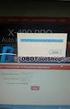 PROIII Manuale Completo (IT) Firmware V1.0.6 Seriale 1 4 0 0 Da conservare Copyright 2014 Alfano, S.A. Tous droits réservés. 1 PROIII Introduzione 3 Installazione 4 Alimentazione 5 Pile 5 Accensione, retroilluminazione
PROIII Manuale Completo (IT) Firmware V1.0.6 Seriale 1 4 0 0 Da conservare Copyright 2014 Alfano, S.A. Tous droits réservés. 1 PROIII Introduzione 3 Installazione 4 Alimentazione 5 Pile 5 Accensione, retroilluminazione
Il dispositivo PhotoTAN la soluzione semplice e sicura per il vostro e-banking
 Il dispositivo PhotoTAN la soluzione semplice e sicura per il vostro e-banking La ringraziamo per aver scelto PhotoTAN di Raiffeisen. Il dispositivo PhotoTAN di Raiffeisen può essere utilizzato per il
Il dispositivo PhotoTAN la soluzione semplice e sicura per il vostro e-banking La ringraziamo per aver scelto PhotoTAN di Raiffeisen. Il dispositivo PhotoTAN di Raiffeisen può essere utilizzato per il
M4 / M4GPS A A1011 / A A1012. Manuale Completo (FR) Questo manuale è stato scritto per il Firmware V1.12
 M4 / M4GPS A1003 + A1011 / A1003 + A1012 Manuale Completo (FR) Questo manuale è stato scritto per il Firmware V1.12 1 M4 / M4GPS Introduzione 3 Installazione 3 Potenza 4 Batterie 4 Accensione e spegnimento
M4 / M4GPS A1003 + A1011 / A1003 + A1012 Manuale Completo (FR) Questo manuale è stato scritto per il Firmware V1.12 1 M4 / M4GPS Introduzione 3 Installazione 3 Potenza 4 Batterie 4 Accensione e spegnimento
Funzioni Principali dell APP ENTR
 Funzioni Principali dell APP ENTR 1. Impostare il proprietario 2. Trovare la serratura 3. Chiudere/Riaprire 4. Menù 5. Aggiungere un utente 6. Gestione dell utente 7. Ottenere la chiave 8. Cancellare una
Funzioni Principali dell APP ENTR 1. Impostare il proprietario 2. Trovare la serratura 3. Chiudere/Riaprire 4. Menù 5. Aggiungere un utente 6. Gestione dell utente 7. Ottenere la chiave 8. Cancellare una
Hardware. Utilizzo del Bluetooth
 Il Bluetooth è una tecnologia di comunicazione che permette di trasmettere dati senza l impiego di cavi. Grazie alle funzioni Bluetooth è possibile impostare una connessione senza fili tra l NXT e altre
Il Bluetooth è una tecnologia di comunicazione che permette di trasmettere dati senza l impiego di cavi. Grazie alle funzioni Bluetooth è possibile impostare una connessione senza fili tra l NXT e altre
Guida all'installazione rapida BT-Q1000eX 10Hz
 ITALIANO Guida all'installazione rapida BT-Q1000eX 10Hz A. Confezione standard Unità GPS BT-Q1000eX 10Hz (1) + Batteria ricaricabile agli ioni di (2) + Adattatore per automobile (3) + Cavo USB mini (4)
ITALIANO Guida all'installazione rapida BT-Q1000eX 10Hz A. Confezione standard Unità GPS BT-Q1000eX 10Hz (1) + Batteria ricaricabile agli ioni di (2) + Adattatore per automobile (3) + Cavo USB mini (4)
TYRECONTROL «P» A-187
 TYRECONTROL «P» A-187 Manuale (IT) 2 Presentazione TYRECONTROL «P» caratteristiche : - Misura e regola la pressione dei pneumatici - Memorizza i dati fino a 99 set ( 1 set = memorizza fino a 4 valori di
TYRECONTROL «P» A-187 Manuale (IT) 2 Presentazione TYRECONTROL «P» caratteristiche : - Misura e regola la pressione dei pneumatici - Memorizza i dati fino a 99 set ( 1 set = memorizza fino a 4 valori di
RM-LVR1. Live-View Remote
 Live-View Remote RM-LVR1 Il presente manuale è un supplemento alle Istruzioni per l uso dell unità. Presenta alcune funzioni aggiuntive o modificate e ne descrive il funzionamento. Consultare anche le
Live-View Remote RM-LVR1 Il presente manuale è un supplemento alle Istruzioni per l uso dell unità. Presenta alcune funzioni aggiuntive o modificate e ne descrive il funzionamento. Consultare anche le
Manuale utilizzo Vedo Touch Art. VEDOTOUCH
 IT Manuale utilizzo Vedo Touch Art. VEDOTOUCH AVVERTENZE Comelit Group S.p.A. declina ogni responsabilità per un utilizzo improprio degli apparecchi, per modifiche effettuate da altri a qualunque titolo
IT Manuale utilizzo Vedo Touch Art. VEDOTOUCH AVVERTENZE Comelit Group S.p.A. declina ogni responsabilità per un utilizzo improprio degli apparecchi, per modifiche effettuate da altri a qualunque titolo
Manuale MOBILE APP EVOLUZIONE UFFICIO
 Manuale MOBILE APP EVOLUZIONE UFFICIO Guida per terminali Android Release 1.1 SOMMARIO 1 INSTALLAZIONE DELL APP... 4 1.1 AVVIO DELL APP... 5 2 OPERAZIONI DI BASE... 7 2.1 EFFETTUARE UNA CHIAMATA... 7 2.2
Manuale MOBILE APP EVOLUZIONE UFFICIO Guida per terminali Android Release 1.1 SOMMARIO 1 INSTALLAZIONE DELL APP... 4 1.1 AVVIO DELL APP... 5 2 OPERAZIONI DI BASE... 7 2.1 EFFETTUARE UNA CHIAMATA... 7 2.2
STRUMENTO IMPOSTAZIONI DEL PANNELLO A SFIORAMENTO MANUALE DI ISTRUZIONI
 MONITOR LCD STRUMENTO IMPOSTAZIONI DEL PANNELLO A SFIORAMENTO MANUALE DI ISTRUZIONI Versione 2.0 Modelli applicabili (a partire da giugno 2015) PN-L803C/PN-80TC3 (I modelli disponibili sono diversi in
MONITOR LCD STRUMENTO IMPOSTAZIONI DEL PANNELLO A SFIORAMENTO MANUALE DI ISTRUZIONI Versione 2.0 Modelli applicabili (a partire da giugno 2015) PN-L803C/PN-80TC3 (I modelli disponibili sono diversi in
N.2 INGRESSI DI TEMPERATURA
 DISPLAY GRAFICO 128x64 pixels ALIMENTAZIONE TRAMITE BATTERIA Li-Ion INTERNA RICARICABILE DURATA BATTERIA CIRCA 80 ORE DI FUNZIONAMENTO CONTINUO CON TUTTI I SENSORI COLLEGATI PREDISPOSIZIONE PER COLLEGAMENTO
DISPLAY GRAFICO 128x64 pixels ALIMENTAZIONE TRAMITE BATTERIA Li-Ion INTERNA RICARICABILE DURATA BATTERIA CIRCA 80 ORE DI FUNZIONAMENTO CONTINUO CON TUTTI I SENSORI COLLEGATI PREDISPOSIZIONE PER COLLEGAMENTO
Problemi di attivazione dell opzione Fiery
 Problemi di attivazione dell opzione Fiery Questo documento contiene importanti informazioni su questo release. Distribuire una copia di questo documento a tutti gli utenti prima di procedere con l installazione.
Problemi di attivazione dell opzione Fiery Questo documento contiene importanti informazioni su questo release. Distribuire una copia di questo documento a tutti gli utenti prima di procedere con l installazione.
Manuale d uso dell operatore
 Caratteristiche principali 1. La procedura consente di effettuare ordini di materiale utilizzando internet, collegandosi con http://www.ecommerce.martondivision.com. 2. Gli ordini ricevuti da Marton entrano
Caratteristiche principali 1. La procedura consente di effettuare ordini di materiale utilizzando internet, collegandosi con http://www.ecommerce.martondivision.com. 2. Gli ordini ricevuti da Marton entrano
HDS Gen3 Guida rapida
 HDS Gen3 Guida rapida IT Panoramica 1 4 6 5 7 2 3 8 9 10 11 12 N. Tasto Descrizione 1 Schermo tattile 2 Tasto Pagina Attiva la pagina Home 3 Tasto Cursore Sposta il cursore, si muove nelle voci dei menu
HDS Gen3 Guida rapida IT Panoramica 1 4 6 5 7 2 3 8 9 10 11 12 N. Tasto Descrizione 1 Schermo tattile 2 Tasto Pagina Attiva la pagina Home 3 Tasto Cursore Sposta il cursore, si muove nelle voci dei menu
Xerox CentreWare Web Identificazione e applicazione della patch per il firmware di scansione
 CentreWare Web 5.8.107 e versioni successive Agosto 2013 702P01946 Identificazione e applicazione della patch per il firmware di scansione 2013 Xerox Corporation. Tutti i diritti riservati. Xerox, Xerox
CentreWare Web 5.8.107 e versioni successive Agosto 2013 702P01946 Identificazione e applicazione della patch per il firmware di scansione 2013 Xerox Corporation. Tutti i diritti riservati. Xerox, Xerox
Macchina da ricamo Supplemento al Manuale d'istruzione
 Macchina da ricamo Supplemento al Manuale d'istruzione Product Code (Codice prodotto): 884-T07 0 Funzioni aggiuntive di PR650e Nelle versioni 2 e sono state aggiunte le funzioni seguenti. Prima di utilizzare
Macchina da ricamo Supplemento al Manuale d'istruzione Product Code (Codice prodotto): 884-T07 0 Funzioni aggiuntive di PR650e Nelle versioni 2 e sono state aggiunte le funzioni seguenti. Prima di utilizzare
Manuale del Termostato TACTO. v 2
 Manuale del Termostato TACTO v 2 Indice 1 Tipi di termostati (Maestro & Zona).... 2 2 Tasti e icone del termostato... 3 3 Modi di funzionamento.... 4 3.1 Descrizione dei modi di funzionamento... 4 STOP...
Manuale del Termostato TACTO v 2 Indice 1 Tipi di termostati (Maestro & Zona).... 2 2 Tasti e icone del termostato... 3 3 Modi di funzionamento.... 4 3.1 Descrizione dei modi di funzionamento... 4 STOP...
AStrO LV A-155. Manuale (IT)
 AStrO LV A-155 Manuale (IT) 2 AStrO LV A-155 Copyright 2005 Alfano, S.A. Tutti diritti riservati. Vista posteriore : Collegamento dei sensori 3 2 1 A GIALLO FORZA-G (laterale e longitudinale) GYRO+FORZA-G
AStrO LV A-155 Manuale (IT) 2 AStrO LV A-155 Copyright 2005 Alfano, S.A. Tutti diritti riservati. Vista posteriore : Collegamento dei sensori 3 2 1 A GIALLO FORZA-G (laterale e longitudinale) GYRO+FORZA-G
Serie 7. The Future Starts Now. Termometri digitali Temp7. Temp7 PT100. Temp7 NTC. Temp7 K/T
 Serie 7 Termometri digitali PT100 NTC K/T Per sonde Pt100 RTD 0,1 C da -99,9 a +199,9 C / 1 C da -200 a +999 C Per sonde NTC 30K 0,1 C da -50,0 a +150,0 C Per sonde a termocoppia K e T K: 0,1 C da -99,9
Serie 7 Termometri digitali PT100 NTC K/T Per sonde Pt100 RTD 0,1 C da -99,9 a +199,9 C / 1 C da -200 a +999 C Per sonde NTC 30K 0,1 C da -50,0 a +150,0 C Per sonde a termocoppia K e T K: 0,1 C da -99,9
Contenuto della confezione. Elenco dei termini. Powerline Adapter
 Powerline Adapter Importante! Non esporre lo Powerline Adapter a temperature estreme. Non lasciare l apparecchio alla luce diretta del sole o in prossimità di elementi di riscaldamento. Non utilizzare
Powerline Adapter Importante! Non esporre lo Powerline Adapter a temperature estreme. Non lasciare l apparecchio alla luce diretta del sole o in prossimità di elementi di riscaldamento. Non utilizzare
Grazie per aver acquistato un cronometro a intervalli GYMBOSS minimax.
 www.gymboss.com Grazie per aver acquistato un cronometro a intervalli GYMBOSS minimax. *** Rimuovere la pellicola protettiva dal lato anteriore del cronometro. Accensione Premere qualsiasi pulsante. Spegnimento
www.gymboss.com Grazie per aver acquistato un cronometro a intervalli GYMBOSS minimax. *** Rimuovere la pellicola protettiva dal lato anteriore del cronometro. Accensione Premere qualsiasi pulsante. Spegnimento
Android 6 e la nuova gestione dei permessi
 Android 6 e la nuova gestione dei permessi Con la diffusione di telefoni e tablet con il nuovo sistema operativo Android 6 Marshmallow è stato necessario aggiornare le API utilizzate per lo sviluppo dell
Android 6 e la nuova gestione dei permessi Con la diffusione di telefoni e tablet con il nuovo sistema operativo Android 6 Marshmallow è stato necessario aggiornare le API utilizzate per lo sviluppo dell
Guida di connessione SnapBridge (ios)
 It Guida di connessione SnapBridge (ios) SB6L01(1H) 6MB3801H-01 Leggere questa guida per informazioni sull'uso di SnapBridge per abbinare la fotocamera con il proprio dispositivo ios e sulla procedura
It Guida di connessione SnapBridge (ios) SB6L01(1H) 6MB3801H-01 Leggere questa guida per informazioni sull'uso di SnapBridge per abbinare la fotocamera con il proprio dispositivo ios e sulla procedura
SOFTWARE DI PROGRAMMAZIONE CENTRALINA D'IRRIGAZIONE HIRIS/COMPACT
 REQUISITI MINIMI DI SISTEMA: PC IBM compatibile Processore Pentium 8 MB RAM 4 MB H Disk liberi Porta seriale Windows 98 o superiore Scheda VGA 256 colori Risoluzione schermo 800 x 600 INSTALLAZIONE: SOFTWARE
REQUISITI MINIMI DI SISTEMA: PC IBM compatibile Processore Pentium 8 MB RAM 4 MB H Disk liberi Porta seriale Windows 98 o superiore Scheda VGA 256 colori Risoluzione schermo 800 x 600 INSTALLAZIONE: SOFTWARE
Materiali e colore: Funzioni e tasti: Il display LCD03 offre molte funzioni per la vostra guida:
 MANUALEDISPLAYLCD-03 Materiali e colore: Il display LCD03 da 4, è RETROILLUMINATO, può offrire molte funzioni per il vostro piacere di guida. L involucro è progettato per funzionare correttamente da -20
MANUALEDISPLAYLCD-03 Materiali e colore: Il display LCD03 da 4, è RETROILLUMINATO, può offrire molte funzioni per il vostro piacere di guida. L involucro è progettato per funzionare correttamente da -20
Mod DS A LBT 8563 SOFTWARE DI PROGRAMMAZIONE PER MODULO DI CHIAMATA E CENTRALINO 2VOICE
 Mod. 1083 DS 1083-022A LBT 8563 SOFTWARE DI PROGRAMMAZIONE PER MODULO DI CHIAMATA E CENTRALINO 2VOICE IndICE 1. DESCRIZIONE GENERALE...2 1.1 Requisiti di sistema...2 1.2 Installazione...2 2. PROGRAMMAZIONE
Mod. 1083 DS 1083-022A LBT 8563 SOFTWARE DI PROGRAMMAZIONE PER MODULO DI CHIAMATA E CENTRALINO 2VOICE IndICE 1. DESCRIZIONE GENERALE...2 1.1 Requisiti di sistema...2 1.2 Installazione...2 2. PROGRAMMAZIONE
Utilizzo del programma
 Tvideo Questo programma permette di scaricare da internet i dati dei film e la relativa locandina per poterli poi utilizzare nel vostro programma gestionale della videoteca. Per far ciò il programma si
Tvideo Questo programma permette di scaricare da internet i dati dei film e la relativa locandina per poterli poi utilizzare nel vostro programma gestionale della videoteca. Per far ciò il programma si
ACCENSIONE E VERIFICHE DA FARE
 1 1 7 2 3 4 5 6 LEGGENDA 1. Tasto AVVIA TIMER 2. Tasto FERMA TIMER 3. Tasto REC. (registra) e PLAY (visualizza) 4. Tasto STOP ( ferma la registrazione o la visualizzazione) 5. Tasti e cursori per allineare
1 1 7 2 3 4 5 6 LEGGENDA 1. Tasto AVVIA TIMER 2. Tasto FERMA TIMER 3. Tasto REC. (registra) e PLAY (visualizza) 4. Tasto STOP ( ferma la registrazione o la visualizzazione) 5. Tasti e cursori per allineare
Fiat Group Purchasing Supplier Quality SQP Manuale Utente Versione 1, Novembre 2008
 SQP Riferimenti fornitore Versione 1, Novembre 2008 Indice argomenti 1. Versione documento... 2 2. Cosa si intende per Riferimento Fornitore... 3 3. Configurazione dei ruoli aziendali... 4 4. Ruoli aziendali
SQP Riferimenti fornitore Versione 1, Novembre 2008 Indice argomenti 1. Versione documento... 2 2. Cosa si intende per Riferimento Fornitore... 3 3. Configurazione dei ruoli aziendali... 4 4. Ruoli aziendali
MD60LOG GUIDA UPDATE FW3.5
 MD60LOG GUIDA UPDATE FW3.5 By Athena Evolution Manuale aggiornamento MD60LOG revisione 01 Release FW 3.5 Copyright 2011 GET by Athena Evolution. Tutti i diritti sono riservati. Il contenuto del presente
MD60LOG GUIDA UPDATE FW3.5 By Athena Evolution Manuale aggiornamento MD60LOG revisione 01 Release FW 3.5 Copyright 2011 GET by Athena Evolution. Tutti i diritti sono riservati. Il contenuto del presente
Horizone Server IN00B02WEB. Horizone PDK
 Horizone Server IN00B02WEB Horizone PDK Prodotto: -- Descrizione: Horizone PDK - Manuale Utente Data: 10/07/2017 Eelectron Spa IN00B02WEBFI00080102_PDK_MANUAL.DOCX 1/12 Qualsiasi informazione all interno
Horizone Server IN00B02WEB Horizone PDK Prodotto: -- Descrizione: Horizone PDK - Manuale Utente Data: 10/07/2017 Eelectron Spa IN00B02WEBFI00080102_PDK_MANUAL.DOCX 1/12 Qualsiasi informazione all interno
07/12-01 PC Lettore di Prossimità Sfera. Manuale installatore
 07/12-01 PC 353200 Lettore di Prossimità Sfera Manuale installatore 2 Lettore di Prossimità Sfera Indice 1 Introduzione 4 1.1 Avvertenze e consigli 4 Manuale installatore 2 Descrizione 5 2.1 Funzioni principali
07/12-01 PC 353200 Lettore di Prossimità Sfera Manuale installatore 2 Lettore di Prossimità Sfera Indice 1 Introduzione 4 1.1 Avvertenze e consigli 4 Manuale installatore 2 Descrizione 5 2.1 Funzioni principali
HD Car DVR w/lcd P Manuale d'instruzioni
 HD Car DVR w/lcd P16-41473 Manuale d'instruzioni 1 Illustrazione Pulsante accensione Registrazione/Snapshot / invio-ok (Setup) Altoparl. Mounting Point 2.4 LCD Batteria Cover Menu Mode Button pulsante
HD Car DVR w/lcd P16-41473 Manuale d'instruzioni 1 Illustrazione Pulsante accensione Registrazione/Snapshot / invio-ok (Setup) Altoparl. Mounting Point 2.4 LCD Batteria Cover Menu Mode Button pulsante
Guida i-help App. IOS
 Guida i-help App. IOS Manuale d uso dell applicazione i-help per dispositivi con sistema operativo IOS Ufficio Tecnico ADiTech S.R.L. 28/09/2016 i-help MAN App IOS rev.02 ADITECH S.R.L INDIRIZZO: VIA GHINO
Guida i-help App. IOS Manuale d uso dell applicazione i-help per dispositivi con sistema operativo IOS Ufficio Tecnico ADiTech S.R.L. 28/09/2016 i-help MAN App IOS rev.02 ADITECH S.R.L INDIRIZZO: VIA GHINO
Webfauna Android. Requisiti di sistema Android v o più recenti. Download App Webfauna Disponibile su Google Play Store.
 Webfauna Android Requisiti di sistema Android v 2.3.3 o più recenti. Download App Webfauna Disponibile su Google Play Store. Webfauna WF Manuale (Android) 1 / 7 Aspetto dell interfaccia: Menu principale
Webfauna Android Requisiti di sistema Android v 2.3.3 o più recenti. Download App Webfauna Disponibile su Google Play Store. Webfauna WF Manuale (Android) 1 / 7 Aspetto dell interfaccia: Menu principale
CALIBRO ELETTRONICO BLUETOOTH. FaKopp - ArborSonic 3D. Modello 1600 mm. Manuale per l utilizzatore. v1.0
 CALIBRO ELETTRONICO BLUETOOTH FaKopp - ArborSonic 3D Modello 1600 mm Manuale per l utilizzatore v1.0 Settembre 2011 1 Introduzione Il calibro Fakopp bluetotth è uno strumento che consente di misurare velocemente
CALIBRO ELETTRONICO BLUETOOTH FaKopp - ArborSonic 3D Modello 1600 mm Manuale per l utilizzatore v1.0 Settembre 2011 1 Introduzione Il calibro Fakopp bluetotth è uno strumento che consente di misurare velocemente
StrongVision R1.
 StrongVision R1 www.evolveo.com Gentile cliente, grazie di aver scelto il prodotto EVOLVEO StrongVision R1 della società EVOLVEO. Siamo convinti che il prodotto da Lei scelto soddisferà tutte le Sue aspettative.
StrongVision R1 www.evolveo.com Gentile cliente, grazie di aver scelto il prodotto EVOLVEO StrongVision R1 della società EVOLVEO. Siamo convinti che il prodotto da Lei scelto soddisferà tutte le Sue aspettative.
Guida rapida Supercordless
 Guida rapida Supercordless Vodafone Power to you Indice Indice Introduzione 3 Panoramica del telefono 4 Gestione delle chiamate 6 Effettuare una chiamata 6 Risposta o rifiuto di una chiamata 6 Trasferimento
Guida rapida Supercordless Vodafone Power to you Indice Indice Introduzione 3 Panoramica del telefono 4 Gestione delle chiamate 6 Effettuare una chiamata 6 Risposta o rifiuto di una chiamata 6 Trasferimento
AiM Manuale Utente. Race Studio 3 Track Manager. Versione 1.00
 AiM Manuale Utente Race Studio 3 Track Manager Versione 1.00 1 Introduzione Track Manager è la sezione del software Race Studio 3 dedicata alla gestione delle piste. Qui è possibile creare nuove piste,
AiM Manuale Utente Race Studio 3 Track Manager Versione 1.00 1 Introduzione Track Manager è la sezione del software Race Studio 3 dedicata alla gestione delle piste. Qui è possibile creare nuove piste,
GUIDA RAPIDA ALL INSTALLAZIONE
 DVR H264 4ch 8ch AITDVAX440H - AITDVAX840H GUIDA RAPIDA ALL INSTALLAZIONE 1.1. Contenuto dell imballo DVR CD Telecomando Guida rapida all installazione Cavo di alimentazione Adattatore Viti Batterie Nota:
DVR H264 4ch 8ch AITDVAX440H - AITDVAX840H GUIDA RAPIDA ALL INSTALLAZIONE 1.1. Contenuto dell imballo DVR CD Telecomando Guida rapida all installazione Cavo di alimentazione Adattatore Viti Batterie Nota:
Guida rapida C-Track 5
 Guida rapida C-Track 5 Noventa Padovana, Padova, Italy 1/26 1. INTRODUZIONE...3 1,1. SCOPO DEL DOCUMENTO...3 1,2. TARGET DEL DOCUMENTO...3 1,3. DEFINIZIONI, ACRONIMI, ABBREVIAZIONI...3 2. SISTEMA GENERALE...4
Guida rapida C-Track 5 Noventa Padovana, Padova, Italy 1/26 1. INTRODUZIONE...3 1,1. SCOPO DEL DOCUMENTO...3 1,2. TARGET DEL DOCUMENTO...3 1,3. DEFINIZIONI, ACRONIMI, ABBREVIAZIONI...3 2. SISTEMA GENERALE...4
Magic snc Via San Giobbe 3 Funo Argelato Bologna Tel Fax P.I
 LOTTOFLASH LAVAGNA AUTOMATICA PER LE ESTRAZIONI DEL LOTTO INSTALLAZIONE LAVAGNA A computer spento collegare il cavo seriale alla lavagna e alla porta seriale del pc, in alternativa è possibile installare
LOTTOFLASH LAVAGNA AUTOMATICA PER LE ESTRAZIONI DEL LOTTO INSTALLAZIONE LAVAGNA A computer spento collegare il cavo seriale alla lavagna e alla porta seriale del pc, in alternativa è possibile installare
ISTRUZIONI PROGRAMMAZIONE 14445
 ISTRUZIONI PROGRAMMAZIONE 14445 Per impostare il crontermostato elettronico, dalla videata base del display, premere uno qualsiasi dei quattro tasti frontali. Vengono visualizzate le icone: - Esc (tasto
ISTRUZIONI PROGRAMMAZIONE 14445 Per impostare il crontermostato elettronico, dalla videata base del display, premere uno qualsiasi dei quattro tasti frontali. Vengono visualizzate le icone: - Esc (tasto
AC500PRA. Pannello remoto di ripetizione per centrali di rivelazione automatica di incendio AC501 e AC502. Manuale di installazione
 AC500PRA Pannello remoto di ripetizione per centrali di rivelazione automatica di incendio AC501 e AC502 Manuale di installazione INDICE 1 Introduzione... 3 2 Struttura... 3 3 Stati del pannello... 3 3.1
AC500PRA Pannello remoto di ripetizione per centrali di rivelazione automatica di incendio AC501 e AC502 Manuale di installazione INDICE 1 Introduzione... 3 2 Struttura... 3 3 Stati del pannello... 3 3.1
Indice. Prima di usare la PV-750 per la prima volta... 1. Preparativi... 11. Scheduler (agenda appuntamenti)... 23. Capitolo 1.
 Indice Prima di usare la PV-750 per la prima volta...... 1 Capitolo 1 Preparativi... 11 Leggere prima questa parte!... 11 Fare delle copie di riserva dei dati importanti!... 11 Avvertenze importanti...
Indice Prima di usare la PV-750 per la prima volta...... 1 Capitolo 1 Preparativi... 11 Leggere prima questa parte!... 11 Fare delle copie di riserva dei dati importanti!... 11 Avvertenze importanti...
Sezione 1: intestazione contenente i dettagli relativi al profilo utente e stream (tipi di richieste) disponibili
 2.1 Home Page Sezione 1: intestazione contenente i dettagli relativi al profilo utente e stream (tipi di richieste) disponibili Sezione 2: una serie di finestre che evidenziano le news più recenti, la
2.1 Home Page Sezione 1: intestazione contenente i dettagli relativi al profilo utente e stream (tipi di richieste) disponibili Sezione 2: una serie di finestre che evidenziano le news più recenti, la
STRUMENTO DI DIAGNOSI PEUGEOT MOTOCYCLES TEP 2005 ISTRUZIONI
 STRUMENTO DI DIAGNOSI PEUGEOT MOTOCYCLES TEP 2005 ISTRUZIONI 14 Vedi legenda ultima pagina 1 4 2 5 3 6 7 8 10 9 11 12 13 www.exxotest.com GARANZIA: 2 anni integrale Riparazione in 48h attraverso ritorno
STRUMENTO DI DIAGNOSI PEUGEOT MOTOCYCLES TEP 2005 ISTRUZIONI 14 Vedi legenda ultima pagina 1 4 2 5 3 6 7 8 10 9 11 12 13 www.exxotest.com GARANZIA: 2 anni integrale Riparazione in 48h attraverso ritorno
PROCEDURA DI INSTALLAZIONE DRIVER WINDOWS 8 (32 o 64 BIT)
 PROCEDURA DI INSTALLAZIONE DRIVER WINDOWS 8 (32 o 64 BIT) N-Com Wizard 2.0 (o superiore) PREMESSA: Per installare i driver corretti è necessario sapere se il tipo di sistema operativo utilizzato è a 32
PROCEDURA DI INSTALLAZIONE DRIVER WINDOWS 8 (32 o 64 BIT) N-Com Wizard 2.0 (o superiore) PREMESSA: Per installare i driver corretti è necessario sapere se il tipo di sistema operativo utilizzato è a 32
Manuale d uso DropSheep 4 imaio Gestione Pixmania-PRO Ver 1.1
 Manuale d uso DropSheep 4 imaio Gestione Pixmania-PRO Ver 1.1 Release NOTE 1.1 Prima Versione del Manuale INDICE 1-INTRODUZIONE... 4 2- GESTIONE DEL CATALOGO PIXMANIA-PRO SU IMAIO... 5 3-Configurazione
Manuale d uso DropSheep 4 imaio Gestione Pixmania-PRO Ver 1.1 Release NOTE 1.1 Prima Versione del Manuale INDICE 1-INTRODUZIONE... 4 2- GESTIONE DEL CATALOGO PIXMANIA-PRO SU IMAIO... 5 3-Configurazione
USARE IL POWER CINEMA
 A P P E N D I C E C USARE IL POWER CINEMA C-1 AVVISO Leggere le seguenti informazioni con attenzione prima di installare il software Power Cinema. 1. Per installare il software Power Cinema in un nuovo
A P P E N D I C E C USARE IL POWER CINEMA C-1 AVVISO Leggere le seguenti informazioni con attenzione prima di installare il software Power Cinema. 1. Per installare il software Power Cinema in un nuovo
EurekaWeb Editor. Editor per la configurazione dell EurekaWeb
 EurekaWeb Editor Editor per la configurazione dell EurekaWeb Maggio 2015 2 Editor per la configurazione dell EurekaWeb INTRODUZIONE Eureka Web è un sistema che consente di comunicare con la tua centrale
EurekaWeb Editor Editor per la configurazione dell EurekaWeb Maggio 2015 2 Editor per la configurazione dell EurekaWeb INTRODUZIONE Eureka Web è un sistema che consente di comunicare con la tua centrale
PROCEDURE UTILI FUBA ODE715 HEVC TIVUSAT
 PROCEDURE UTILI FUBA ODE715 HEVC TIVUSAT Come visualizzare le informazioni Utilizzare le frecce per selezionare il menu Sistema e premere OK Utilizzare le frecce per selezionare la voce Info Sistema e
PROCEDURE UTILI FUBA ODE715 HEVC TIVUSAT Come visualizzare le informazioni Utilizzare le frecce per selezionare il menu Sistema e premere OK Utilizzare le frecce per selezionare la voce Info Sistema e
Aggiornamento del firmware della fotocamera
 Aggiornamento del firmware della fotocamera Grazie per aver scelto un prodotto Nikon. Questo manuale descrive come eseguire l aggiornamento del firmware. Se non siete sicuri di poter effettuare l aggiornamento
Aggiornamento del firmware della fotocamera Grazie per aver scelto un prodotto Nikon. Questo manuale descrive come eseguire l aggiornamento del firmware. Se non siete sicuri di poter effettuare l aggiornamento
PROCEDURA DI INSTALLAZIONE DRIVER WINDOWS 7 (32 O 64 BIT) N-Com Wizard 2.0 (o superiore)
 PROCEDURA DI INSTALLAZIONE DRIVER WINDOWS 7 (32 O 64 BIT) N-Com Wizard 2.0 (o superiore) PREMESSA: Per installare i driver corretti è necessario sapere se il tipo di sistema operativo utilizzato è a 32
PROCEDURA DI INSTALLAZIONE DRIVER WINDOWS 7 (32 O 64 BIT) N-Com Wizard 2.0 (o superiore) PREMESSA: Per installare i driver corretti è necessario sapere se il tipo di sistema operativo utilizzato è a 32
Avvio di Personal Sound System (PSS)
 QSG_ita 29/12/04 15:16 Page 31 Avvio di Personal Sound System (PSS) Leggere attentamente questo manuale prima di passare all'uso dell'apparecchio. Grazie per aver scelto sistema micro compatto (pss),ne
QSG_ita 29/12/04 15:16 Page 31 Avvio di Personal Sound System (PSS) Leggere attentamente questo manuale prima di passare all'uso dell'apparecchio. Grazie per aver scelto sistema micro compatto (pss),ne
SIGLA: DT 01 REV.: 00 MANUALE OPERATIVO RILEVAMENTO PRESENZE CON LETTORE OTTICO DATA: 5/02/2015 MANUALE OPERATIVO
 MANUALE OPERATIVO Sommario INSTALLAZIONE LETTORE OTTICO OPN2001... 3 2.... 8 3 UTILIZZO DI PIU LETTORI PER EVENTO... 16 Pag. 2 INSTALLAZIONE LETTORE OTTICO OPN2001 Installazione della chiavetta e del Software
MANUALE OPERATIVO Sommario INSTALLAZIONE LETTORE OTTICO OPN2001... 3 2.... 8 3 UTILIZZO DI PIU LETTORI PER EVENTO... 16 Pag. 2 INSTALLAZIONE LETTORE OTTICO OPN2001 Installazione della chiavetta e del Software
Configurazione Posta Elettronica istituzionale con
 Configurazione Posta Elettronica istituzionale con Microsoft Outlook Express Creare un nuovo account Nella parte in basso a sinistra del vostro desktop, ossia della vostra schermata, troverete una serie
Configurazione Posta Elettronica istituzionale con Microsoft Outlook Express Creare un nuovo account Nella parte in basso a sinistra del vostro desktop, ossia della vostra schermata, troverete una serie
GUIDA APPLICATIVA DICHIARAZIONE RLS INTERMEDIARIO
 GUIDA APPLICATIVA DICHIARAZIONE RLS INTERMEDIARIO VERSIONE 5.0 INDICE DEL DOCUMENTO 1.... 3 2. Descrizione servizio... 4 3. Scelta deleghe... 5 3.1. Ricerca... 6 4. Inserimento e modifica RLS... 7 4.1.
GUIDA APPLICATIVA DICHIARAZIONE RLS INTERMEDIARIO VERSIONE 5.0 INDICE DEL DOCUMENTO 1.... 3 2. Descrizione servizio... 4 3. Scelta deleghe... 5 3.1. Ricerca... 6 4. Inserimento e modifica RLS... 7 4.1.
PRO III EVO. Manuale Completo (IT) Firmware V Seriale. Da conservare. Copyright 2015 Alfano, S.A. Tous droits réservés. 1
 PRO III EVO Manuale Completo (IT) Firmware V4.2.5 Seriale 0 6 0 0 Da conservare Copyright 2015 Alfano, S.A. Tous droits réservés. 1 PROIII EVO Introduzione 4 L anteriore del PRO III EVO 4 Il posteriore
PRO III EVO Manuale Completo (IT) Firmware V4.2.5 Seriale 0 6 0 0 Da conservare Copyright 2015 Alfano, S.A. Tous droits réservés. 1 PROIII EVO Introduzione 4 L anteriore del PRO III EVO 4 Il posteriore
Ricorda che il numero di teléfono debe essere introdotto con il prefisso del paese (es. Italia: 0039, +39).
 HYU-Connect è il software gratuito di Hyundai per cnnettersi ai dispositivi da smartphones rapidamente mediante P2P. È disponibile per sistemi operativi ios (iphone) e Android. Serve per connettersi a
HYU-Connect è il software gratuito di Hyundai per cnnettersi ai dispositivi da smartphones rapidamente mediante P2P. È disponibile per sistemi operativi ios (iphone) e Android. Serve per connettersi a
Servizi Internet disponibili
 Servizi Internet disponibili Livello 1 Livello 2 Livello 3 2 Navigatore Internet Premere su Servizi Internet disponibili per visualizzare la prima schermata. Premere " Navigatore Internet " per visualizzare
Servizi Internet disponibili Livello 1 Livello 2 Livello 3 2 Navigatore Internet Premere su Servizi Internet disponibili per visualizzare la prima schermata. Premere " Navigatore Internet " per visualizzare
Uso del pannello operatore
 Questa sezione fornisce informazioni sul pannello operatore della stampante, sulla modifica delle impostazioni e sui menu del pannello operatore. È possibile modificare la maggior parte delle impostazioni
Questa sezione fornisce informazioni sul pannello operatore della stampante, sulla modifica delle impostazioni e sui menu del pannello operatore. È possibile modificare la maggior parte delle impostazioni
ISTRUZIONI D USO SISTEMA DI CONTROLLO ABBATTITORI PLUS DI MACCHEF-
 ISTRUZIONI D USO SISTEMA DI CONTROLLO ABBATTITORI PLUS DI MACCHEF- INDICE - Pag.2 Applicazione abbattitore - Pag.3 Spie controllo - Pag.4 Pulsanti di funzione Home - Pag.5 Programmi - Pag.10 Haccp Istruzioni
ISTRUZIONI D USO SISTEMA DI CONTROLLO ABBATTITORI PLUS DI MACCHEF- INDICE - Pag.2 Applicazione abbattitore - Pag.3 Spie controllo - Pag.4 Pulsanti di funzione Home - Pag.5 Programmi - Pag.10 Haccp Istruzioni
CardioChek Link Manuale d'uso
 CardioChek Link Manuale d'uso Questo programma software è compatibile con i sistemi operativi Microsoft Windows 7, Vista e XP A. Utilizzo previsto CardioChek Link è il software utilizzato per recuperare
CardioChek Link Manuale d'uso Questo programma software è compatibile con i sistemi operativi Microsoft Windows 7, Vista e XP A. Utilizzo previsto CardioChek Link è il software utilizzato per recuperare
IL FUTURO CHE CONTA *Minitopper mix*
 IL FUTURO CHE CONTA *Minitopper mix* istruzioni d'uso Accensione della macchina: Inserendo il jack dell alimentazione la macchina si accenderà automaticamente, e si spegnerà automaticamente in base al
IL FUTURO CHE CONTA *Minitopper mix* istruzioni d'uso Accensione della macchina: Inserendo il jack dell alimentazione la macchina si accenderà automaticamente, e si spegnerà automaticamente in base al
manuale di avvio rapido FORERUNNER 50 con tecnologia wireless ANT+Sport
 manuale di avvio rapido FORERUNNER 50 con tecnologia wireless ANT+Sport Avvertenza: questo prodotto è dotato di una batteria a bottone ricaricabile. Per informazioni sulla sicurezza della batteria, vedere
manuale di avvio rapido FORERUNNER 50 con tecnologia wireless ANT+Sport Avvertenza: questo prodotto è dotato di una batteria a bottone ricaricabile. Per informazioni sulla sicurezza della batteria, vedere
GUIDA APPLICATIVA DICHIARAZIONE RLS AZIENDA
 GUIDA APPLICATIVA DICHIARAZIONE RLS AZIENDA VERSIONE 5.0 INDICE DEL DOCUMENTO 1.... 3 2. Descrizione servizio... 4 3. Inserimento e modifica RLS... 5 3.1. Visualizza unità produttive... 5 3.2. Inserimento
GUIDA APPLICATIVA DICHIARAZIONE RLS AZIENDA VERSIONE 5.0 INDICE DEL DOCUMENTO 1.... 3 2. Descrizione servizio... 4 3. Inserimento e modifica RLS... 5 3.1. Visualizza unità produttive... 5 3.2. Inserimento
TALKING PAPER MANUALE D USO
 TALKING PAPER MANUALE D USO Marco De Zorzi Matricola 734544 Manuel Fossemò Matricola 734531 Yanick Fratantonio Matricola 735198 Massimiliano Gentile Matricola 731238 INTRODUZIONE In questo manuale verranno
TALKING PAPER MANUALE D USO Marco De Zorzi Matricola 734544 Manuel Fossemò Matricola 734531 Yanick Fratantonio Matricola 735198 Massimiliano Gentile Matricola 731238 INTRODUZIONE In questo manuale verranno
Software realizzato dallavgsoft2004 per la gestione della Prima Nota della tua azienda.
 By Vgsoft2004@tiscali.it Software realizzato dallavgsoft2004 per la gestione della Prima Nota della tua azienda. Licenza D uso Il programma è shareware. Può essere liberamente ridistribuito ed utilizzato
By Vgsoft2004@tiscali.it Software realizzato dallavgsoft2004 per la gestione della Prima Nota della tua azienda. Licenza D uso Il programma è shareware. Può essere liberamente ridistribuito ed utilizzato
PROCEDURE UTILI TELESYSTEM TS9016 HEVC TIVUSAT
 PROCEDURE UTILI TELESYSTEM TS9016 HEVC TIVUSAT Come visualizzare le informazioni Utilizzare le frecce per selezionare il menu Sistema e premere OK Utilizzare le frecce per selezionare la voce Info Sistema
PROCEDURE UTILI TELESYSTEM TS9016 HEVC TIVUSAT Come visualizzare le informazioni Utilizzare le frecce per selezionare il menu Sistema e premere OK Utilizzare le frecce per selezionare la voce Info Sistema
CardioChek Link Manuale d'uso
 CardioChek Link Manuale d'uso CardioChek Link Manuale d'uso Questo programma software è compatibile con i sistemi operativi Microsoft Windows 7, Windows 8.X, Vista A. Utilizzo previsto CardioChek Link
CardioChek Link Manuale d'uso CardioChek Link Manuale d'uso Questo programma software è compatibile con i sistemi operativi Microsoft Windows 7, Windows 8.X, Vista A. Utilizzo previsto CardioChek Link
FUTURA SERVICE S.r.l. Procedura GIMI.NET ver. 3.8 Agosto 2017
 Procedura GIMI.NET ver. 3.8 Agosto 2017 Requisiti di sistema minimi 2 Installazione procedura 3 Aggiornamento 3 Nuova installazione 3 Installazione Server Sql 9 Configurazione dati su Client 12 NOTA PER
Procedura GIMI.NET ver. 3.8 Agosto 2017 Requisiti di sistema minimi 2 Installazione procedura 3 Aggiornamento 3 Nuova installazione 3 Installazione Server Sql 9 Configurazione dati su Client 12 NOTA PER
KX-TS880EX_QG_PNQW2336ZA.fm Page 1 Tuesday, November 23, :31 PM. 1 Premere nella direzione della. 2 Installare le batterie come
 KX-TS880EX_QG_PNQW2336ZA.fm Page 1 Tuesday, November 23, 2010 4:31 PM Modello No. KX-TS880EX Guida Rapida Imposta Installazione delle batterie 1 Premere nella direzione della freccia e aprire il vano batteria
KX-TS880EX_QG_PNQW2336ZA.fm Page 1 Tuesday, November 23, 2010 4:31 PM Modello No. KX-TS880EX Guida Rapida Imposta Installazione delle batterie 1 Premere nella direzione della freccia e aprire il vano batteria
Termostato con display
 H/LN4691-0 674 59-64170 Termostato con display www.homesystems-legrandgroup.com Indice Termostato con display 1 Termostato con display 4 1.1 Funzionalità 4 1.2 Qual è il tuo impianto? 4 2 Descrizione
H/LN4691-0 674 59-64170 Termostato con display www.homesystems-legrandgroup.com Indice Termostato con display 1 Termostato con display 4 1.1 Funzionalità 4 1.2 Qual è il tuo impianto? 4 2 Descrizione
Guida all'installazione di Ubuntu 10.10
 Guida all'installazione di Ubuntu 10.10 Introduzione -Questa guida è rivolta agli utenti che desiderano installare il sistema operativo Ubuntu 10.10 su un computer in cui è già presente Win, in una maniera
Guida all'installazione di Ubuntu 10.10 Introduzione -Questa guida è rivolta agli utenti che desiderano installare il sistema operativo Ubuntu 10.10 su un computer in cui è già presente Win, in una maniera
PREMESSA Leggere il presente manuale prima di qualsiasi operazione ISTRUZIONI ORIGINALI Prima di iniziare qualsiasi azione operativa è obbligatorio le
 MANUALE USO E MANUTENZIONE Calibro digitale Art. C033/150, C033/200, C033/300 ISTRUZIONI ORIGINALI PREMESSA Leggere il presente manuale prima di qualsiasi operazione ISTRUZIONI ORIGINALI Prima di iniziare
MANUALE USO E MANUTENZIONE Calibro digitale Art. C033/150, C033/200, C033/300 ISTRUZIONI ORIGINALI PREMESSA Leggere il presente manuale prima di qualsiasi operazione ISTRUZIONI ORIGINALI Prima di iniziare
HD20GA7 Procedura di aggiornamento del firmware
 HD20GA7 Procedura di aggiornamento del firmware HD20GA7 Procedura di aggiornamento del firmware Assicurarsi che l'hd20ga7 sia sempre collegato alla rete elettrica tramite l'apposito adattatore AC. L'aggiornamento
HD20GA7 Procedura di aggiornamento del firmware HD20GA7 Procedura di aggiornamento del firmware Assicurarsi che l'hd20ga7 sia sempre collegato alla rete elettrica tramite l'apposito adattatore AC. L'aggiornamento
Manuale d istruzioni per. Termometro a 4 canali TM-947 SD
 Manuale d istruzioni per Descrizione dei tasti e vari ingressi Accensione / spegnimento, retroilluminazione, ESC [B1] Hold e Next [B2] Tasto di registrazione e conferma [B3] Tasti non utilizzati Type,
Manuale d istruzioni per Descrizione dei tasti e vari ingressi Accensione / spegnimento, retroilluminazione, ESC [B1] Hold e Next [B2] Tasto di registrazione e conferma [B3] Tasti non utilizzati Type,
SD00TH Manuale di installazione
 1 Descrizione Il data logger SD00TH è una sonda per la misura di temperatura e dell umidità relativa per interno, con funzionalità di registrazione dei rilevamenti effettuati. 2 Modalità di installazione
1 Descrizione Il data logger SD00TH è una sonda per la misura di temperatura e dell umidità relativa per interno, con funzionalità di registrazione dei rilevamenti effettuati. 2 Modalità di installazione
Windows. La prima realizzazione di un ambiente grafico si deve alla Apple (1984) per il suo Macintosh. La gestione dei file conserva la logica del DOS
 Windows La prima realizzazione di un ambiente grafico si deve alla Apple (1984) per il suo Macintosh La gestione dei file conserva la logica del DOS Funzionalità di un S.O. Gestione dei file Gestione dei
Windows La prima realizzazione di un ambiente grafico si deve alla Apple (1984) per il suo Macintosh La gestione dei file conserva la logica del DOS Funzionalità di un S.O. Gestione dei file Gestione dei
Funzionamento generale
 ISTRUZIONI D USO E MANUTENZIONE MODULO LED D EMERGENZA XISTEMLED Funzionamento generale Il modulo funziona a tensione di rete da 230V e, quando è collegato, carica il pacco batterie interna in dotazione
ISTRUZIONI D USO E MANUTENZIONE MODULO LED D EMERGENZA XISTEMLED Funzionamento generale Il modulo funziona a tensione di rete da 230V e, quando è collegato, carica il pacco batterie interna in dotazione
(c) Copyright Alcedo Italia Tutti i diritti riservati
 PDFaid.Com #1 Pdf Solutions Guida Rapida Display SW LCD in ITALIANO A Informazioni contenute nel Display LCD B Pulsantiera comandi LCD Il display viene fornito con una speciale pulsantiera (3 tasti) dedicata.
PDFaid.Com #1 Pdf Solutions Guida Rapida Display SW LCD in ITALIANO A Informazioni contenute nel Display LCD B Pulsantiera comandi LCD Il display viene fornito con una speciale pulsantiera (3 tasti) dedicata.
Installazione e uso di SETVERSION.EXE
 Installazione e uso di SETVERSION.EXE Introduzione... 2 INSTALLAZIONE di ARC+ Manager (SETVERSION.EXE)... 3 Impostazioni del nuovo ARC+ Updater... 8 1 Introduzione Il nuovo programma "SETVERSION.EXE" sarà
Installazione e uso di SETVERSION.EXE Introduzione... 2 INSTALLAZIONE di ARC+ Manager (SETVERSION.EXE)... 3 Impostazioni del nuovo ARC+ Updater... 8 1 Introduzione Il nuovo programma "SETVERSION.EXE" sarà
Come aggiornare il firmware sulle stampanti largo formato
 Come aggiornare il firmware sulle stampanti largo formato Canon imageprograf Introduzione Nella vita di una stampante ImagePrograf, possono essere rilasciati nuove versioni di firmware con l intento di
Come aggiornare il firmware sulle stampanti largo formato Canon imageprograf Introduzione Nella vita di una stampante ImagePrograf, possono essere rilasciati nuove versioni di firmware con l intento di
Dell Canvas Layout. Guida dell'utente versione 1.0
 Dell Canvas Layout Guida dell'utente versione 1.0 Messaggi di N.B., Attenzione e Avvertenza N.B.: un messaggio N.B. (Nota Bene) indica informazioni importanti che contribuiscono a migliorare l'utilizzo
Dell Canvas Layout Guida dell'utente versione 1.0 Messaggi di N.B., Attenzione e Avvertenza N.B.: un messaggio N.B. (Nota Bene) indica informazioni importanti che contribuiscono a migliorare l'utilizzo
VT30 TPM SERVICE TOOL
 Guida di riferimento rapido VT30 TPM SERVICE TOOL VT30 Assistenza clienti 1-888-621-TPMS 1-888-621-8767 Versione: MJC-1409-IT2 QRG3814d SOMMARIO Sezione A DESCRIZIONE GENERALE A1 Parte anteriore del dispositivo
Guida di riferimento rapido VT30 TPM SERVICE TOOL VT30 Assistenza clienti 1-888-621-TPMS 1-888-621-8767 Versione: MJC-1409-IT2 QRG3814d SOMMARIO Sezione A DESCRIZIONE GENERALE A1 Parte anteriore del dispositivo
PROCEDURA D INSTALLAZIONE DEL SOFTWARE DELLA CARTA TS-CNS. OBERTHUR su Windows 32 bit e 65 bit
 PROCEDURA D INSTALLAZIONE DEL SOFTWARE DELLA CARTA TS-CNS OBERTHUR su Windows 32 bit e 65 bit INDICE Introduzione alla procedura d installazione del software della carta TS-CNS... 3 Installazione Software
PROCEDURA D INSTALLAZIONE DEL SOFTWARE DELLA CARTA TS-CNS OBERTHUR su Windows 32 bit e 65 bit INDICE Introduzione alla procedura d installazione del software della carta TS-CNS... 3 Installazione Software
Sharpdesk V3.5. Guida di installazione push: Edizione con chiave del prodotto. Versione 1.0
 Sharpdesk V3.5 Guida di installazione push: Edizione con chiave del prodotto Versione 1.0 Diritti d autore I diritti d autore del presente software appartengono a Sharp Corporation. La riproduzione, l
Sharpdesk V3.5 Guida di installazione push: Edizione con chiave del prodotto Versione 1.0 Diritti d autore I diritti d autore del presente software appartengono a Sharp Corporation. La riproduzione, l
GUIDA OPERATIVA CGM MEF. 1 of 11. EFFEPIEFFE Srl
 GUIDA OPERATIVA CGM MEF 1 of 11 Sommario 1 INSTALLAZIONE... 3 1.1 Essere in possesso dell ultima versione di FPF... 3 1.2 Aver installato FPF MEF... 3 2 CONFIGURAZIONE... 5 2.1 Azzeramento delle ricette
GUIDA OPERATIVA CGM MEF 1 of 11 Sommario 1 INSTALLAZIONE... 3 1.1 Essere in possesso dell ultima versione di FPF... 3 1.2 Aver installato FPF MEF... 3 2 CONFIGURAZIONE... 5 2.1 Azzeramento delle ricette
LETTORE BLUETOOTH 57400
 LETTORE BLUETOOTH 57400 Manuale di installazione e programmazione OPERA s.r.l. via Portogallo 43, 41122 Modena ITALIA Tel. 059451708 www.opera italy.com Rev.11/16 1.0 Dati tecnici di installazione e utilizzo
LETTORE BLUETOOTH 57400 Manuale di installazione e programmazione OPERA s.r.l. via Portogallo 43, 41122 Modena ITALIA Tel. 059451708 www.opera italy.com Rev.11/16 1.0 Dati tecnici di installazione e utilizzo
7" Video Touch Screen
 316813/316814/332153/332154 7" Video Touch Screen Manuale d uso 07/12-01 CN 2 Indice 1. Funzione Chiamata 6 2. Attivazione Posto Esterno 6 3. Chiamata Intercom 6 4. Modalità Lavoro 7 5. Registrazione Ospiti
316813/316814/332153/332154 7" Video Touch Screen Manuale d uso 07/12-01 CN 2 Indice 1. Funzione Chiamata 6 2. Attivazione Posto Esterno 6 3. Chiamata Intercom 6 4. Modalità Lavoro 7 5. Registrazione Ospiti
